Überwachen von Azure-Dateisynchronisierungsmetriken und -Integrität
Mit der Azure-Dateisynchronisierung können Sie die Dateifreigaben Ihrer Organisation in Azure Files zentralisieren, ohne auf die Flexibilität, Leistung und Kompatibilität eines lokalen Dateiservers verzichten zu müssen. Mit der Azure-Dateisynchronisierung werden Ihre Windows Server-Computer zu einem schnellen Cache für Ihre Azure-Dateifreigabe. Sie können ein beliebiges Protokoll verwenden, das unter Windows Server verfügbar ist, um lokal auf Ihre Daten zuzugreifen, z.B. SMB, NFS und FTPS. Sie können weltweit so viele Caches wie nötig nutzen.
In diesem Artikel wird beschrieben, wie Sie Ihre Bereitstellung der Azure-Dateisynchronisierung mit Azure Monitor, dem Speichersynchronisierungsdienst und Windows Server überwachen. Er deckt die folgenden Szenarien ab:
- Anzeigen von Metriken der Azure-Dateisynchronisierung in Azure Monitor.
- Erstellen von Warnungen in Azure Monitor, die Sie proaktiv über kritische Zustände unterrichten.
- Anzeigen der Integrität Ihrer Bereitstellung der Azure-Dateisynchronisierung mithilfe des Azure-Portals.
- Verwenden Sie Ereignisprotokolle und Leistungsindikatoren auf Ihren Windows-Servern zum Überwachen der Integrität Ihrer Azure-Dateisynchronisierungsbereitstellung.
Azure Monitor
Verwenden Sie Azure Monitor, um Metriken anzuzeigen und Warnungen für Synchronisierung, Cloudtiering und Serverkonnektivität zu konfigurieren.
Metriken
Metriken für die Azure-Dateisynchronisierung werden standardmäßig aktiviert und alle 15 Minuten an Azure Monitor gesendet.
Anzeigen von Metriken der Azure-Dateisynchronisierung in Azure Monitor
- Wechseln Sie im Azure-Portal zu Ihrem Speichersynchronisierungsdienst, und klicken Sie auf Metriken.
- Klicken Sie auf die Dropdownliste Metrik, und wählen Sie die Metrik aus, die Sie anzeigen möchten.
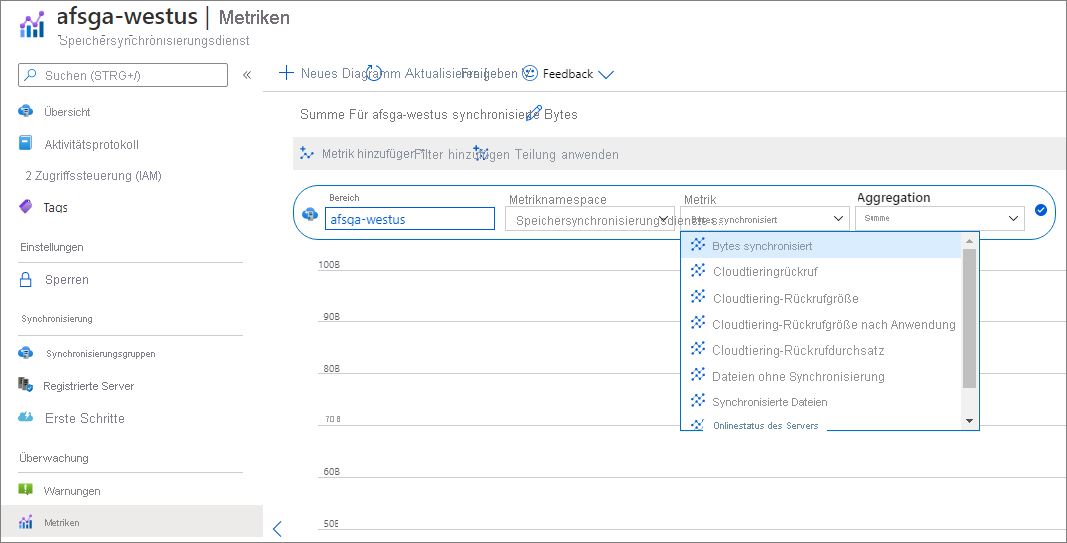
In Azure Monitor sind die folgenden Metriken für die Azure-Dateisynchronisierung verfügbar:
| Metrikname | BESCHREIBUNG |
|---|---|
| Bytes synchronisiert | Größe der übertragenen Daten (Upload und Download). Einheit: Byte Aggregationstyp: Durchschnitt, Summe Verfügbare Dimensionen: Name des Serverendpunkts, Synchronisierungsrichtung, Name der Synchronisierungsgruppe |
| Cachetrefferrate für Cloudtiering | Prozentsatz von Bytes (keine ganzen Dateien), die aus dem Cache und nicht aus der Cloud abgerufen wurden Einheit: Prozentsatz Aggregationstyp: Average Verfügbare Dimensionen: Name des Serverendpunkts, Servername, Name der Synchronisierungsgruppe |
| Cloudtiering-Rückrufgröße | Größe der zurückgerufenen Daten. Einheit: Byte Aggregationstyp: Durchschnitt, Summe Verfügbare Dimensionen: Servername, Name der Synchronisierungsgruppe |
| Cloudtiering-Rückrufgröße nach Anwendung | Größe der zurückgerufenen Daten nach Anwendung. Einheit: Byte Aggregationstyp: Durchschnitt, Summe Verfügbare Dimensionen: Anwendungsname, Servername, Name der Synchronisierungsgruppe |
| Erfolgsquote beim Cloudtieringabruf | Prozentsatz der erfolgreichen Rückrufanforderungen Einheit: Prozentsatz Aggregationstyp: Average Verfügbare Dimensionen: Name des Serverendpunkts, Servername, Name der Synchronisierungsgruppe |
| Cloudtiering-Rückrufdurchsatz | Größe des Datenrückruf-Durchsatzes. Einheit: Byte Aggregationstyp: Durchschnitt, Summe, Maximum, Minimum Verfügbare Dimensionen: Servername, Name der Synchronisierungsgruppe |
| Cloudtieringgröße von abgestuften Daten | Größe der in die Azure-Datenfreigabe abgestuften Daten. Einheit: Byte Aggregationstyp: Durchschnitt, Summe, Max., Min. Verfügbare Dimensionen: Name des Serverendpunkts, Servername, Name der Synchronisierungsgruppe |
| Cloudtieringgröße der abgestuften Daten nach letztem Wartungsauftrag | Größe der Daten, die während des letzten Wartungsauftrags abgestuft wurden. Einheit: Byte Aggregationstyp: Summe, Durchschnitt, Max., Min. Verfügbare Dimensionen: Grund der Abstufung, Name des Serverendpunkts, Servername, Name der Synchronisierungsgruppe |
| Cloudtieringmodus mit geringem Speicherplatz | Gibt an, ob sich der Serverendpunkt im Modus „Wenig Speicherplatz“ befindet oder nicht (1=ja, 0=nein) Einheit: Anzahl Aggregationstyp: Summe, Max, Min, Anzahl Verfügbare Dimensionen: Name des Serverendpunkts, Servername, Name der Synchronisierungsgruppe |
| Dateien ohne Synchronisierung | Anzahl von Dateien, für die keine Synchronisierung möglich ist. Einheit: Anzahl Aggregationstypen: Durschnitt Verfügbare Dimensionen: Name des Serverendpunkts, Synchronisierungsrichtung, Name der Synchronisierungsgruppe |
| Dateien synchronisiert | Anzahl der übertragenen Dateien (Upload und Download) Einheit: Anzahl Aggregationstyp: Durchschnitt, Summe Verfügbare Dimensionen: Name des Serverendpunkts, Synchronisierungsrichtung, Name der Synchronisierungsgruppe |
| Größe des Servercaches | Größe der auf dem Server zwischengespeicherten Daten Einheit: Byte Aggregationstyp: Durchschnitt, Maximum, Minimum Verfügbare Dimensionen: Name des Serverendpunkts, Servername, Name der Synchronisierungsgruppe |
| Cachedatengröße nach der letzter Zugriffszeit | Größe der Daten nach der letzten Zugriffszeit. Einheit: Byte Aggregationstyp: Durchschnitt, Max., Min. Verfügbare Dimensionen: Letzte Zugriffszeit, Name des Serverendpunkts, Servername, Name der Synchronisierungsgruppe |
| Onlinestatus des Servers | Anzahl von Taktsignalen, die vom Server empfangen wurden. Einheit: Anzahl Aggregationstyp: Durchschnitt, Anzahl, Summe, Maximum, Minimum Verfügbare Dimension: Servername |
| Ergebnis der Synchronisierungssitzung | Ergebnis der Synchronisierungssitzung (1 = erfolgreiche Synchronisierungssitzung, 0 = fehlerhafte Synchronisierungssitzung) Einheit: Anzahl Aggregationstyp: Durchschnitt, Anzahl, Summe, Maximum, Minimum Verfügbare Dimensionen: Name des Serverendpunkts, Synchronisierungsrichtung, Name der Synchronisierungsgruppe |
Alerts
Warnungen informieren Sie proaktiv, wenn wichtige Bedingungen in Ihren Überwachungsdaten gefunden werden. Weitere Informationen zum Konfigurieren von Warnungen in Azure Monitor finden Sie unter Übersicht über Warnungen in Microsoft Azure.
Erstellen von Warnungen für die Azure-Dateisynchronisierung
- Wechseln Sie im Azure-Portal zu Ihrem Speichersynchronisierungsdienst.
- Klicken Sie im Abschnitt „Überwachung“ auf Warnungen und dann auf + Neue Warnungsregel.
- Klicken Sie auf Bedingung auswählen, und geben Sie die folgenden Informationen für die Warnung an:
- Metrik
- Dimensionsname
- Warnungslogik
- Klicken Sie auf Aktionsgruppe auswählen, und fügen Sie der Warnung eine Aktionsgruppe (E-Mail, SMS usw.) hinzu, indem Sie entweder eine bestehende Aktionsgruppe auswählen oder eine neue Aktionsgruppe erstellen.
- Geben Sie die Warnungsdetails wie Warnungsregelname, Beschreibung und Schweregrad ein.
- Klicken Sie auf Warnungsregel erstellen, um die Warnung zu erstellen.
Hinweis
Wenn Sie eine Warnung mit der Dimension „Servername“ konfigurieren und der Server umbenannt wird, muss die Warnung aktualisiert werden, um den neuen Servernamen zu überwachen.
In der folgenden Tabelle sind einige Beispielszenarios für die Überwachung und die jeweils geeignete Metrik für die Warnung aufgeführt:
| Szenario | Für Warnung zu verwendende Metrik |
|---|---|
| Serverendpunkt-Integrität zeigt einen Fehler im Portal an | Ergebnis der Synchronisierungssitzung |
| Fehler beim Synchronisieren von Dateien mit einem Server- oder Cloudendpunkt | Dateien ohne Synchronisierung |
| Registrierter Server kann nicht mit dem Speichersynchronisierungsdienst kommunizieren | Onlinestatus des Servers |
| Cloudtiering-Rückrufgröße hat 500 GiB pro Tag überschritten | Cloudtiering-Rückrufgröße |
Anweisungen zum Erstellen von Warnungen für diese Szenarios finden Sie im Abschnitt Warnungsbeispiele.
Speichersynchronisierungsdienst
Navigieren Sie zum Anzeigen der Integrität Ihrer Bereitstellung der Azure-Dateisynchronisierung im Azure-Portal zum Speichersynchronisierungsdienst. Dort sind folgende Informationen verfügbar:
- Integrität registrierter Server
- Integrität der Serverendpunkte
- Dauerhafte Synchronisierungsfehler
- Vorübergehende Synchronisierungsfehler
- Synchronisierungsaktivität (Hochladen in die Cloud, Herunterladen auf Server)
- Platzsparender Computer bei Cloudtiering
- Tieringfehler
- Rückruffehler
- Metriken
Integrität registrierter Server
Um die Integrität registrierter Server im Portal anzuzeigen, navigieren Sie zum Abschnitt Registrierte Server des Speichersynchronisierungsdiensts.
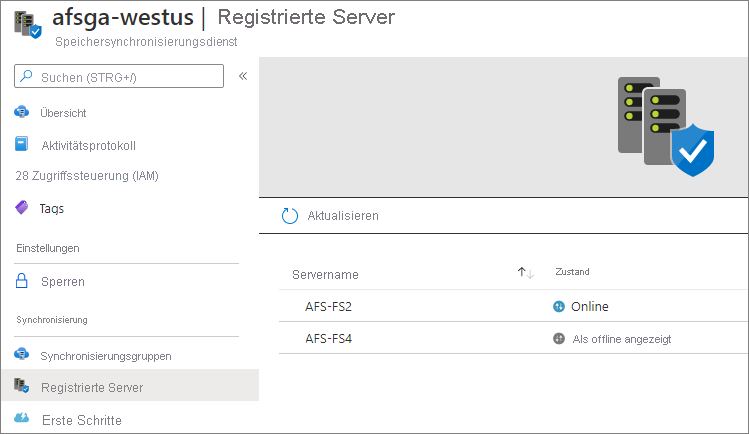
- Wenn sich der registrierte Server im Zustand Online befindet, kommuniziert er erfolgreich mit dem Dienst.
- Wenn für Registrierte Server der Status Als offline angezeigt angezeigt wird, wird der Überwachungsprozess für die Speichersynchronisierung (AzureStorageSyncMonitor.exe) nicht ausgeführt, oder der Server kann nicht auf den Azure-Dateisynchronisierungsdienst zugreifen. Weitere Informationen finden Sie in der Dokumentation zur Problembehandlung.
Integrität der Serverendpunkte
Navigieren Sie zum Anzeigen der Integrität eines Serverendpunkts im Portal zum Abschnitt Synchronisierungsgruppen des Speichersynchronisierungsdiensts, und wählen Sie eine Synchronisierungsgruppe aus.
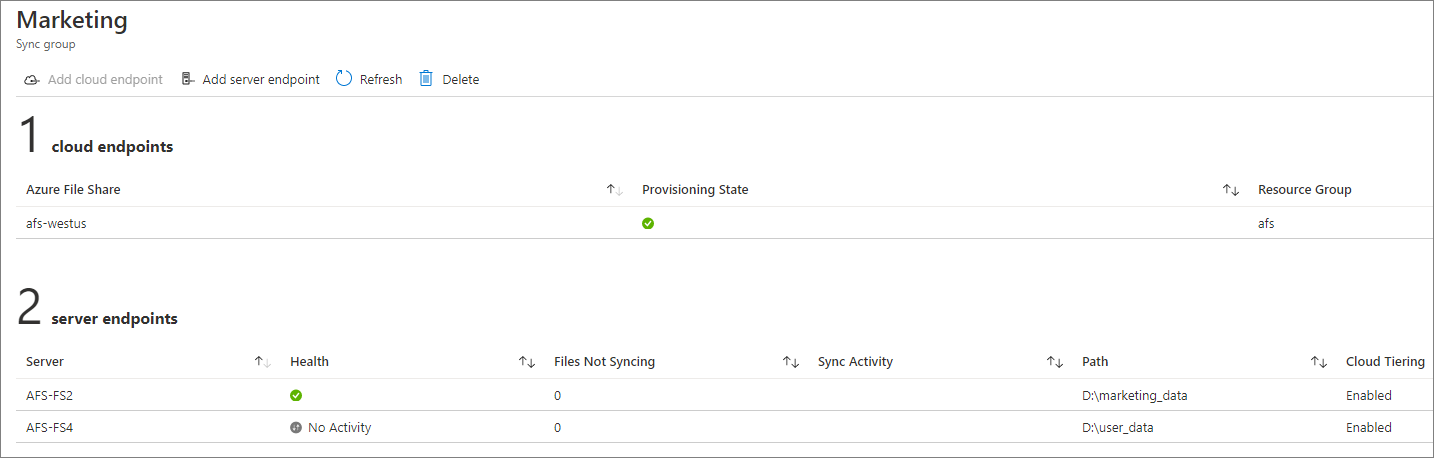
- Die Serverendpunktintegrität und Synchronisierungsaktivität (Hochladen in die Cloud, Herunterladen auf Server) im Portal basiert auf den Synchronisierungsereignissen, die im Protokoll für Telemetrieereignisse auf dem Server protokolliert werden (ID 9102 und 9302). Wenn eine Synchronisierungssitzung aufgrund eines vorübergehenden Fehlers (z. B. Abbruchfehler) nicht erfolgreich ist, wird der Serverendpunkt im Portal weiterhin als fehlerfrei angezeigt, solange ein Fortschritt bei der Synchronisierungssitzung verzeichnet wird (Dateien werden angewendet). Ereignis-ID 9302 ist das Synchronisierungsfortschrittereignis, und die Ereignis-ID 9102 wird protokolliert, sobald eine Synchronisierungssitzung abgeschlossen ist. Weitere Informationen finden Sie unter Wie überwache ich die Integrität der Synchronisierung? und Wie überwache ich den Fortschritt einer aktuellen Synchronisierungssitzung?. Wenn für die Integrität der Serverendpunkte ein anderer Status als Fehlerfrei angezeigt wird, finden Sie in der Dokumentation zur Problembehandlung weitere Informationen.
- Die Anzahl der dauerhaften Synchronisierungsfehler und vorübergehenden Synchronisierungsfehler im Portal basiert auf der Ereignis-ID 9121, die im Telemetrieereignisprotokoll auf dem Server protokolliert wird. Dieses Ereignis wird für jeden Fehler pro Element protokolliert, sobald die Synchronisierungssitzung abgeschlossen ist. Zum Anzeigen der Fehler im Portal navigieren Sie zu den Eigenschaften des Serverendpunkts und dann zum Abschnitt Fehler und Problembehandlung. Wie Sie Fehler auf Elementebene aufzulösen, erfahren Sie unter Woran erkenne ich, dass bestimmte Dateien oder Ordner nicht synchronisiert wurden?
- Die platzsparenden Computer bei Cloudtiering bieten die Menge an Speicherplatz, der durch Cloudtiering gespart wird. Die für die platzsparenden Computer bei Cloudtiering bereitgestellten Daten basieren auf der Ereignis-ID 9071, die im Telemetrieereignisprotokoll auf dem Server protokolliert wird. Zum Anzeigen zusätzlicher Informationen zu Cloudtiering und Metriken im Portal navigieren Sie zu den Eigenschaften des Serverendpunkts und dann zum Abschnitt Cloudtieringstatus. Weitere Informationen finden Sie unter Übersicht über Cloudtiering.
- Zum Anzeigen Tieringfehler und Rückruffehler im Portal navigieren Sie zu den Eigenschaften des Serverendpunkts und dann zum Abschnitt Fehler und Problembehandlung. Tieringfehler basiert auf der Ereignis-ID 9003, die im Telemetrieereignisprotokoll auf dem Server protokolliert ist, und Rückruffehler auf der Ereignis-ID 9006. Wie Sie Dateien untersuchen, bei denen kein Tiering möglich ist oder Rückruffehler auftreten, erfahren Sie unter So beheben Sie Probleme bei Dateien, bei denen kein Tiering möglich ist und Beheben von Rückruffehlern bei Dateien.
Metrikdiagramme
Die folgenden Metrikdiagramme können im Speichersynchronisierungsdienst-Portal angezeigt werden:
Metrikname BESCHREIBUNG Blattname Bytes synchronisiert Größe der übertragenen Daten (Upload und Download). Serverendpunkt – Synchronisierungsstatus Dateien ohne Synchronisierung Anzahl von Dateien, für die keine Synchronisierung möglich ist. Serverendpunkt – Synchronisierungsstatus Dateien synchronisiert Anzahl der übertragenen Dateien (Upload und Download) Serverendpunkt – Synchronisierungsstatus Cachetrefferrate für Cloudtiering Prozentsatz von Bytes (keine ganzen Dateien), die aus dem Cache und nicht aus der Cloud abgerufen wurden Serverendpunkt – Cloudtieringstatus Cachedatengröße nach der letzter Zugriffszeit Größe der Daten nach der letzten Zugriffszeit. Serverendpunkt – Cloudtieringstatus Cloudtieringgröße der abgestuften Daten nach letztem Wartungsauftrag Größe der Daten, die während des letzten Wartungsauftrags abgestuft wurden. Serverendpunkt – Cloudtieringstatus Cloudtiering-Rückrufgröße nach Anwendung Größe der zurückgerufenen Daten nach Anwendung. Serverendpunkt – Cloudtieringstatus Cloudtieringrückruf Größe der zurückgerufenen Daten. Serverendpunkt – Cloudtieringstatus, registrierte Server Onlinestatus des Servers Anzahl von Taktsignalen, die vom Server empfangen wurden. Registrierte Server Weitere Informationen finden Sie im Abschnitt Azure Monitor.
Hinweis
Die Diagramme im Speichersynchronisierungsdienst-Portal haben einen Zeitbereich von 24 Stunden. Die verschiedenen Zeitbereiche oder -dimensionen können Sie mit Azure Monitor anzeigen.
Windows Server
Auf dem Windows-Server, auf dem der Azure-Dateisynchronisierungs-Agent installiert ist, können Sie die Integrität der Serverendpunkte auf diesem Server mithilfe der Ereignisprotokolle und Leistungsindikatoren anzeigen.
Ereignisprotokolle
Verwenden Sie das Telemetrieereignisprotokoll auf dem Server, um die Integrität für registrierte Server, Synchronisierung und Cloudtiering zu überwachen. Das Telemetrieereignisprotokoll befindet sich in der Ereignisanzeige unter Anwendungen und Dienste\Microsoft\FileSync\Agent.
Synchronisierungsintegrität
Nach Abschluss einer Synchronisierungssitzung wird ein Ereignis mit der ID 9102 protokolliert. Anhand dieses Ereignisses können Sie bestimmen, ob Synchronisierungssitzungen erfolgreich abgeschlossen wurden (HResult = 0) und ob Synchronisierungsfehler auf Elementebene (PerItemErrorCount) vorliegen. Weitere Informationen finden Sie in der Dokumentation zur Synchronisierungsintegrität und zu Fehlern auf Elementebene.
Hinweis
Manchmal tritt bei Synchronisierungssitzungen allgemein ein Fehler auf oder PerItemErrorCount ist ungleich 0. Jedoch wird trotzdem ein Fortschritt angezeigt, und einige Dateien synchronisieren erfolgreich. Dies kann bei den Feldern beobachtet werden, die mit „Applied“ beginnen (AppliedFileCount, AppliedDirCount, AppliedTombstoneCount und AppliedSizeBytes). Die Werte dieser Felder geben an, bis zu welchem Anteil die Sitzung erfolgreich durchgeführt wurde. Wenn für mehrere aufeinanderfolgende Synchronisierungssitzungen Fehler angezeigt werden, die Sitzungen jedoch steigende „Applied“-Werte aufweisen, sollten Sie der Synchronisierung Zeit für einen erneuten Versuch geben, bevor Sie ein Supportticket öffnen.
Ereignis-ID 9121 wird für jeden Fehler pro Element protokolliert, sobald die Synchronisierungssitzung abgeschlossen ist. Bestimmen Sie anhand dieses Ereignisses die Anzahl der Dateien, bei denen die Synchronisierung mit diesem Fehler (PersistentCount und TransientCount) nicht erfolgreich ist. Wie Sie persistente Fehler auf Elementebene untersuchen sollten, erfahren Sie unter Woran erkenne ich, dass bestimmte Dateien oder Ordner nicht synchronisiert wurden?.
Die Ereignis-ID 9302 wird alle 5 bis 10 Minuten protokolliert, wenn eine aktive Synchronisierungssitzung vorliegt. Verwenden Sie dieses Ereignis, um die Anzahl der Elemente zu ermitteln, die synchronisiert werden sollen (TotalItemCount), sowie die Anzahl der bisher synchronisierten Elemente (AppliedItemCount) und die Anzahl der Elemente, die aufgrund eines elementspezifischen Fehlers nicht synchronisiert werden konnten (PerItemErrorCount). Wenn die Synchronisierung keinen Fortschritt zeigt (AppliedItemCount=0), tritt für die Synchronisierungssitzung irgendwann ein Fehler auf, und die Ereignis-ID 9102 wird mit dem Fehler protokolliert. Weitere Informationen finden Sie in der Dokumentation zum Synchronisierungsfortschritt.
Integrität registrierter Server
- Die Ereignis-ID 9301 wird alle 30 Sekunden protokolliert, wenn ein Server Aufträge im Dienst abfragt. Wenn GetNextJob mit dem Status = 0 abgeschlossen wird, ist eine Kommunikation zwischen dem Server und dem Dienst möglich. Wenn GetNextJob mit einem Fehler abgeschlossen wird, lesen Sie die Dokumentation zur Problembehandlung, um weitere Informationen zu erhalten.
Cloudtieringintegrität
Verwenden Sie die Ereignis-IDs 9003, 9016 und 9029 im Telemetrieereignisprotokoll (in der Ereignisanzeige unter Anwendungen und Dienste\Microsoft\FileSync\Agent), um die Tieringaktivität auf einem Server zu überwachen.
- Die Ereignis-ID 9003 ermöglicht die Fehlerverteilung für einen Serverendpunkt. Beispiele: Gesamtfehlerzahl, ErrorCode usw. Pro Fehlercode wird ein Ereignis protokolliert.
- Die Ereignis-ID 9016 stellt Ghostingergebnisse für ein Volume bereit. Beispiel: Freier Speicherplatz in Prozent, Anzahl der Dateien in der Sitzung, für die ein Ghosting durchgeführt wurde, und Anzahl von Dateien, bei denen beim Ghosting ein Fehler aufgetreten ist.
- Die Ereignis-ID 9029 bietet Informationen zu Ghostingsitzungen für einen Serverendpunkt. Beispiel: Anzahl der in der Sitzung herangezogenen Dateien, Anzahl der Dateien in der Sitzung, für die in der Sitzung ein Tiering durchgeführt wurde, und Anzahl der Dateien, für die bereits ein Tiering durchgeführt wurde.
Verwenden Sie die Ereignis-IDs 9005, 9006, 9009, 9059 und 9071 im Telemetrieereignisprotokoll (in der Ereignisanzeige unter Anwendungen und Dienste\Microsoft\FileSync\Agent), um die Rückrufaktivität auf einem Server zu überwachen.
- Die Ereignis-ID 9005 bietet Zuverlässigkeit beim Rückruf für einen Serverendpunkt. Beispiel: Gesamtanzahl eindeutiger Dateien, auf die zugegriffen wird, und Gesamtanzahl eindeutiger Dateien, bei denen beim Zugriff ein Fehler aufgetreten ist.
- Die Ereignis-ID 9006 ermöglicht die Rückruffehlerverteilung für einen Serverendpunkt. Beispiel: Gesamtanzahl der Anforderungen, bei denen ein Fehler aufgetreten ist, und ErrorCode. Pro Fehlercode wird ein Ereignis protokolliert.
- Die Ereignis-ID 9009 bietet Informationen zu Rückrufsitzungen für einen Serverendpunkt. Beispiel: DurationSeconds, CountFilesRecallSucceeded und CountFilesRecallFailed.
- Die Ereignis-ID 9059 bietet Informationen zur Anwendungsrückrufverteilung für einen Serverendpunkt. Beispiel: ShareId, Anwendungsname und TotalEgressNetworkBytes.
- Über die Ereignis-ID 9071 wird die Cloudtieringeffizienz für einen Serverendpunkt angegeben. Beispiel: TotalDistinctFileCountCacheHit, TotalDistinctFileCountCacheMiss, TotalCacheHitBytes und TotalCacheMissBytes.
Leistungsindikatoren
Verwenden Sie die Leistungsindikatoren der Azure-Dateisynchronisierung auf dem Server, um die Synchronisierungsaktivität zu überwachen.
Öffnen Sie den Systemmonitor (Perfmon.exe), um Leistungsindikatoren der Azure-Dateisynchronisierung auf dem Server anzuzeigen. Die Indikatoren befinden sich unter den Objekten AFS Bytes Transferred (Übertragene AFS-Bytes) und AFS Sync Operations (AFS-Synchronisierungsvorgänge).
Im Systemmonitor stehen die folgenden Leistungsindikatoren für die Azure-Dateisynchronisierung zur Verfügung:
| Name des Leistungsobjekts\Leistungsindikators | BESCHREIBUNG |
|---|---|
| Übertragene AFS-Bytes\Heruntergeladene Bytes/s | Die Anzahl von pro Sekunde heruntergeladenen Bytes. |
| Übertragene AFS-Bytes\Hochgeladene Bytes/s | Die Anzahl von pro Sekunde hochgeladenen Bytes. |
| Übertragene AFS-Bytes\Bytes gesamt/s | Die Gesamtanzahl von Bytes pro Sekunde (Upload und Download). |
| AFS-Synchronisierungsvorgänge\Heruntergeladene Synchronisierungsdateien/s | Die Anzahl von pro Sekunde heruntergeladenen Synchronisierungsdateien. |
| AFS-Synchronisierungsvorgänge\Hochgeladene Synchronisierungsdateien/s | Die Anzahl von pro Sekunde hochgeladenen Synchronisierungsdateien. |
| AFS-Synchronisierungsvorgänge\Synchronisierungsdateivorgänge gesamt/s | Die Gesamtanzahl von synchronisierten Dateien (Upload und Download). |
Beispiele für Warnungen
In diesem Abschnitt finden Sie einige Beispiele für Warnungen für die Azure-Dateisynchronisierung.
Hinweis
Wenn Sie eine Warnung erstellen und zu viele Warnungen ausgelöst werden, passen Sie den Schwellenwert und die Warnungslogik an.
Erstellen einer Warnung, wenn die Serverendpunkt-Integrität einen Fehler im Portal anzeigt
- Navigieren Sie im Azure-Portal zum entsprechenden Speichersynchronisierungsdienst.
- Wechseln Sie zum Abschnitt Überwachung, und klicken Sie auf Warnungen.
- Wählen Sie + Neue Warnungsregel aus, um eine neue Warnungsregel zu erstellen.
- Konfigurieren Sie eine Bedingung, indem Sie auf Bedingung auswählen klicken.
- Klicken Sie auf dem Blatt Signallogik konfigurieren unter dem Signalnamen auf Ergebnis der Synchronisierungssitzung.
- Wählen Sie die folgende Dimensionskonfiguration aus:
- Dimensionsname: Name des Serverendpunkts
- Operator: =
- Dimensionswerte: Alle aktuellen und zukünftigen Werte
- Navigieren Sie zu Warnungslogik, und führen Sie die folgenden Schritte aus:
- Auf Statisch festgelegter Schwellenwert
- Operator: Kleiner als
- Aggregationstyp: Maximum
- Schwellenwert: 1
- Auswertung basierend auf: Aggregationsgranularität = 24 Stunden | Häufigkeit der Auswertung = Jede Stunde
- Wählen Sie Fertig aus.
- Klicken Sie auf Aktionsgruppe auswählen, um der Warnung eine Aktionsgruppe (E-Mail, SMS usw.) hinzuzufügen, indem Sie entweder eine bestehende Aktionsgruppe auswählen oder eine neue Aktionsgruppe erstellen.
- Geben Sie die Warnungsdetails wie Warnungsregelname, Beschreibung und Schweregrad ein.
- Wählen Sie Warnungsregel erstellen aus.
Erstellen einer Warnung, wenn beim Synchronisieren von Dateien mit einem Server- oder Cloudendpunkt Fehler auftreten
- Navigieren Sie im Azure-Portal zum entsprechenden Speichersynchronisierungsdienst.
- Wechseln Sie zum Abschnitt Überwachung, und klicken Sie auf Warnungen.
- Wählen Sie + Neue Warnungsregel aus, um eine neue Warnungsregel zu erstellen.
- Konfigurieren Sie eine Bedingung, indem Sie Bedingung auswählen auswählen.
- Klicken Sie auf dem Blatt Signallogik konfigurieren unter dem Signalnamen auf Dateien ohne Synchronisierung.
- Wählen Sie die folgende Dimensionskonfiguration aus:
- Dimensionsname: Name des Serverendpunkts
- Operator: =
- Dimensionswerte: Alle aktuellen und zukünftigen Werte
- Navigieren Sie zu Warnungslogik, und führen Sie die folgenden Schritte aus:
- Auf Statisch festgelegter Schwellenwert
- Operator: Größer als
- Aggregationstyp: Mittelwert
- Schwellenwert: 100
- Auswertung basierend auf: Aggregationsgranularität = 5 Minuten | Häufigkeit der Auswertung = alle 5 Minuten
- Klicken Sie auf Fertig.
- Klicken Sie auf Aktionsgruppe auswählen, um der Warnung eine Aktionsgruppe (E-Mail, SMS usw.) hinzuzufügen, indem Sie entweder eine bestehende Aktionsgruppe auswählen oder eine neue Aktionsgruppe erstellen.
- Geben Sie die Warnungsdetails wie Warnungsregelname, Beschreibung und Schweregrad ein.
- Wählen Sie Warnungsregel erstellen aus.
Erstellen einer Warnung, wenn ein registrierter Server nicht mit dem Speichersynchronisierungsdienst kommunizieren kann
- Navigieren Sie im Azure-Portal zum entsprechenden Speichersynchronisierungsdienst.
- Wechseln Sie zum Abschnitt Überwachung, und klicken Sie auf Warnungen.
- Wählen Sie + Neue Warnungsregel aus, um eine neue Warnungsregel zu erstellen.
- Konfigurieren Sie eine Bedingung, indem Sie Bedingung auswählen auswählen.
- Klicken Sie auf dem Blatt Signallogik konfigurieren unter dem Signalnamen auf Onlinestatus des Servers.
- Wählen Sie die folgende Dimensionskonfiguration aus:
- Dimensionsname: Servername
- Operator: =
- Dimensionswerte: Alle aktuellen und zukünftigen Werte
- Navigieren Sie zu Warnungslogik, und führen Sie die folgenden Schritte aus:
- Auf Statisch festgelegter Schwellenwert
- Operator: Kleiner als
- Aggregationstyp: Maximum
- Schwellenwert (in Bytes): 1
- Auswertung basierend auf: Aggregationsgranularität = 1 Stunde | Häufigkeit der Auswertung = Alle 30 Minuten
- Beachten Sie, dass die Metriken alle 15 bis 20 Minuten an Azure Monitor gesendet werden. Legen Sie die Häufigkeit der Auswertung nicht auf weniger als 30 Minuten fest, da sonst falsche Warnungen generiert werden.
- Wählen Sie Fertig aus.
- Klicken Sie auf Aktionsgruppe auswählen, um der Warnung eine Aktionsgruppe (E-Mail, SMS usw.) hinzuzufügen, indem Sie entweder eine bestehende Aktionsgruppe auswählen oder eine neue Aktionsgruppe erstellen.
- Geben Sie die Warnungsdetails wie Warnungsregelname, Beschreibung und Schweregrad ein.
- Wählen Sie Warnungsregel erstellen aus.
Erstellen einer Warnung, wenn die Cloudtiering-Rückrufgröße 500 GiB pro Tag überschritten hat
- Navigieren Sie im Azure-Portal zum entsprechenden Speichersynchronisierungsdienst.
- Wechseln Sie zum Abschnitt Überwachung, und klicken Sie auf Warnungen.
- Wählen Sie + Neue Warnungsregel aus, um eine neue Warnungsregel zu erstellen.
- Konfigurieren Sie eine Bedingung, indem Sie Bedingung auswählen auswählen.
- Klicken Sie auf dem Blatt Signallogik konfigurieren unter dem Signalnamen auf Cloudtiering-Rückrufgröße.
- Wählen Sie die folgende Dimensionskonfiguration aus:
- Dimensionsname: Servername
- Operator: =
- Dimensionswerte: Alle aktuellen und zukünftigen Werte
- Navigieren Sie zu Warnungslogik, und führen Sie die folgenden Schritte aus:
- Auf Statisch festgelegter Schwellenwert
- Operator: Größer als
- Aggregationstyp: Gesamt
- Schwellenwert (in Bytes): 67108864000
- Auswertung basierend auf: Aggregationsgranularität = 24 Stunden | Häufigkeit der Auswertung = Jede Stunde
- Wählen Sie Fertig aus.
- Klicken Sie auf Aktionsgruppe auswählen, um der Warnung eine Aktionsgruppe (E-Mail, SMS usw.) hinzuzufügen, indem Sie entweder eine bestehende Aktionsgruppe auswählen oder eine neue Aktionsgruppe erstellen.
- Geben Sie die Warnungsdetails wie Warnungsregelname, Beschreibung und Schweregrad ein.
- Wählen Sie Warnungsregel erstellen aus.